Hỗ trợ tư vấn
Tư vấn - Giải đáp - Hỗ trợ đặt tài liệu
Mua gói Pro để tải file trên Download.vn và trải nghiệm website không quảng cáo
Tìm hiểu thêm » Hỗ trợ qua ZaloRa mắt cách đây không lâu, Microsoft Office 2016 cũng đang trở thành lựa chọn của khá nhiều người muốn thử trải nghiệm với bộ công cụ văn phòng mới nhất này. Tuy nhiên, sau khi cài đặt, hiển thị mặc định của Microsoft Office 2016 lại là tiếng Anh, với những người có vốn ngoại ngữ không thực sự khá thì đây quả là một thử thách khó nhằn.
Không những không thể hiển thị bằng tiếng Việt, mà thậm chí ngôn ngữ này cũng không có sẵn trong bộ cài đặt của Office 2016. Bạn có thể tìm thấy ngôn ngữ mình cần, nhưng không thể cài đặt nó ra, đó chính là vấn đề.
Office 2016 cho MacMicrosoft Office cho AndroidMicrosoft Office cho iOS
Download.vn sẽ hướng dẫn các bạn cách để đổi giao diện Microsoft Office 2016 sang tiếng Việt, hoặc nếu muốn thay đổi ngôn ngữ của bộ ứng dụng văn phòng này sang bất kỳ ngôn ngữ nào khác, các bạn cũng có thể làm theo cách này.
Bước 1: Các bạn vào một công cụ bất kỳ trong bộ Microsoft Office 2016, sau đó click vào mục Open Other Documents.
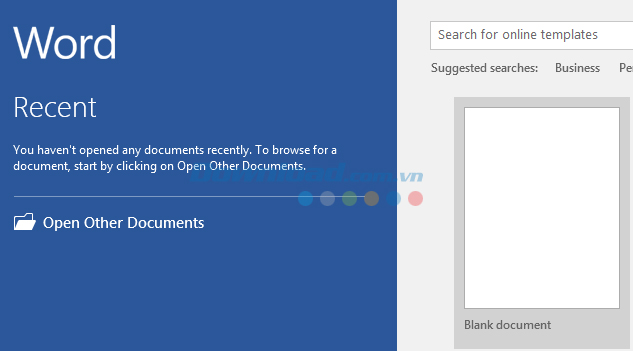
Giao diện mới hiện ra, click tiếp vào mục Options ở bên dưới cùng, bên trái.
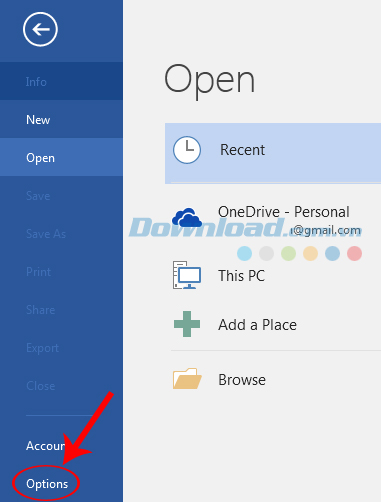
Bước 2: Tại Word Options, nhấp chuột trái vào mục Language. Lúc này sẽ xuất hiện một giao diện cửa sổ bên phải, các bạn nhấp vào biểu tượng mũi tên bên phải mục hiển thị các ngôn ngữ rồi kéo xuống dưới tìm ngôn ngữ của Việt Nam, chọn xong bấm Add để thêm ngôn ngữ này vào Office 2016.
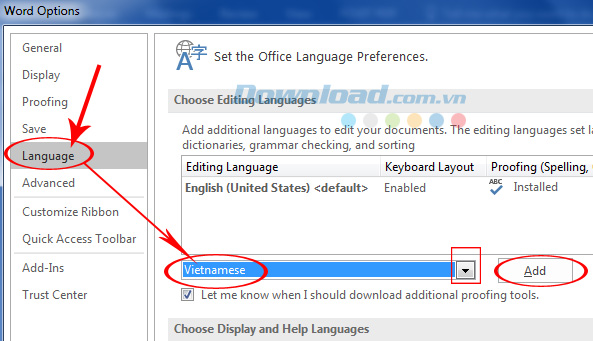
Bước 3: Nhấp vào Not Installed để tiến hành tải về gói ngôn ngữ mới này.
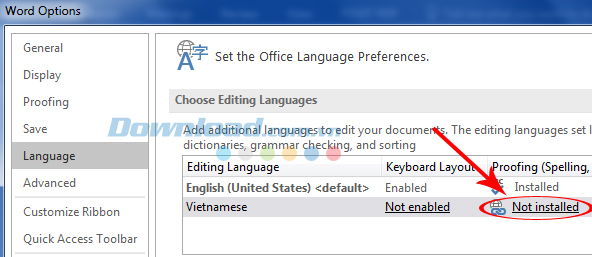
Bước 4: Trang mới xuất hiện, hãy tìm trong này danh mục ngôn ngữ mà các bạn cần, nhấp vào Tải Xuống để tải về máy.
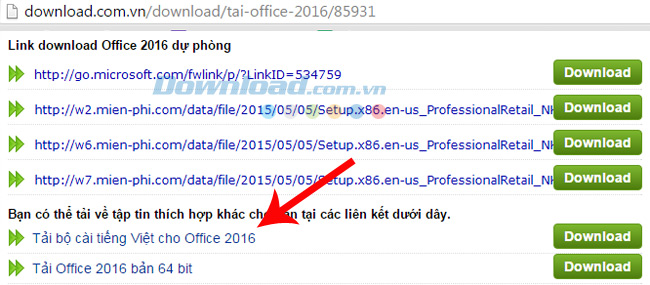
Bước 5: Sau khi tải về hoàn tất, mở gói ngôn ngữ mới ra và khởi chạy nó.

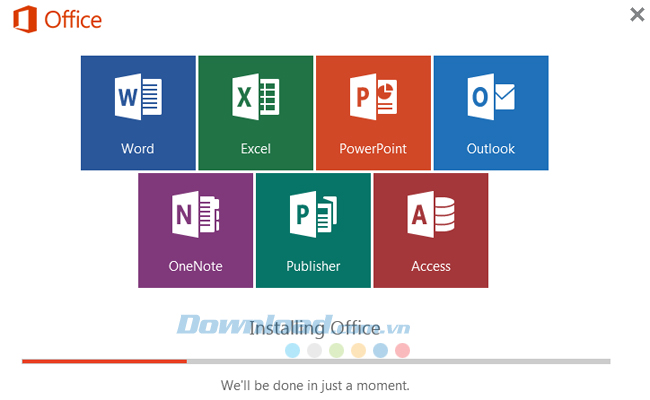
Mất vài phút để quá trình có thể hoàn tất, sau đó nhấp Close.
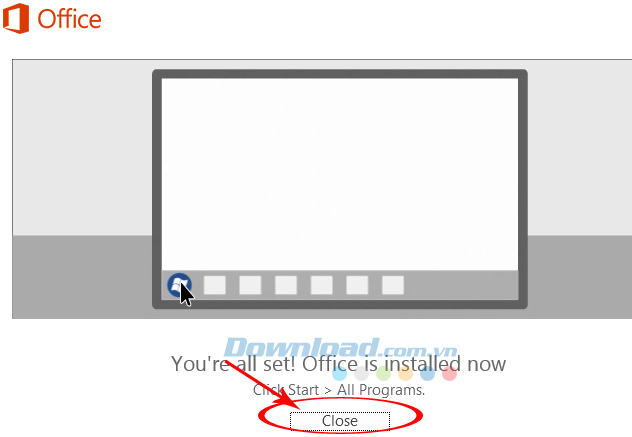
Bước 6: Các bạn quay lại mục Open / Language như bước đầu tiên, chọn chuột trái vào ngôn ngữ tiếng Việt rồi click Set as Default để đặt nó làm ngôn ngữ mặc định mới cho ứng dụng văn phòng này.
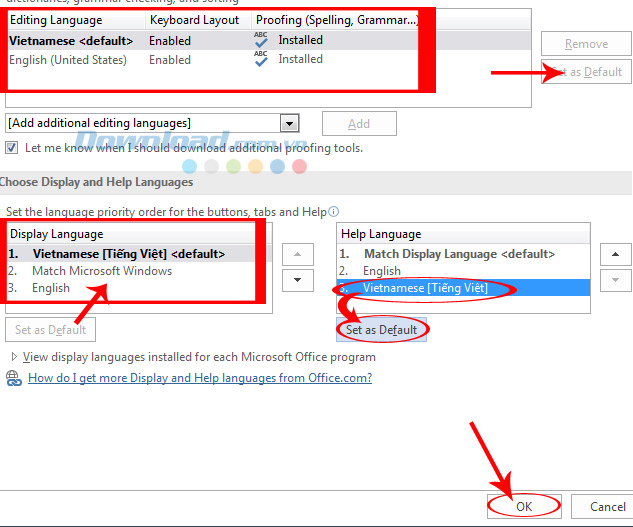
Bước 7: Nhấp vào OK rồi khởi động lại Office 2016 để lưu thay đổi.
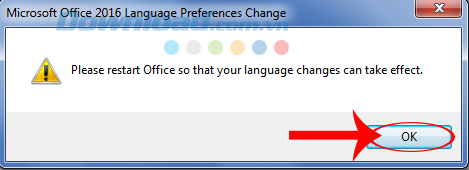
Sau khi mở lại sẽ thấy giao diện của Office 2016 được hiển thị như thế này.
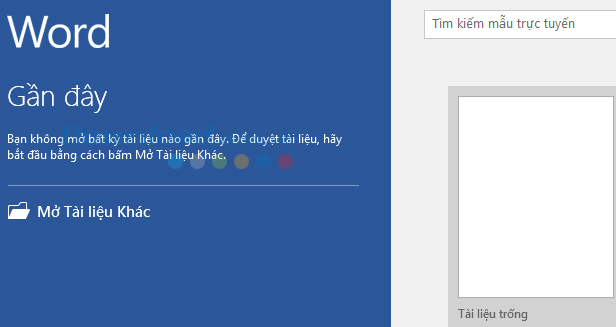
Các thẻ trong ứng dụng này cũng được chuyển ngôn ngữ thành tiếng Việt, thuận tiện hơn rất nhiều cho người dùng.
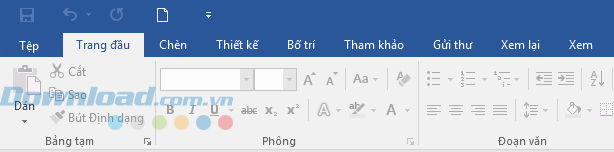
Vậy là ngôn ngữ trên Office 2016 đã được thay đổi rồi.
Chúc các bạn thành công!
Theo Nghị định 147/2024/ND-CP, bạn cần xác thực tài khoản trước khi sử dụng tính năng này. Chúng tôi sẽ gửi mã xác thực qua SMS hoặc Zalo tới số điện thoại mà bạn nhập dưới đây: